oppo怎么传输数据到新的手机上?OPPO手机有自带传输数据功能,可以帮助用户快速实现线上搬家,很多用户可能不知道如何操作。下面小编给大家介绍一下oppo手机搬家教程,希望可以帮助
oppo怎么传输数据到新的手机上?OPPO手机有自带传输数据功能,可以帮助用户快速实现线上搬家,很多用户可能不知道如何操作。下面小编给大家介绍一下oppo手机搬家教程,希望可以帮助到你。
oppo怎么传输数据到新的手机上?oppo手机搬家教程
1、在手机桌面上,点击打开手机搬家。

2、在新手机上点击“本机是新手机”,选择旧手机的类型。
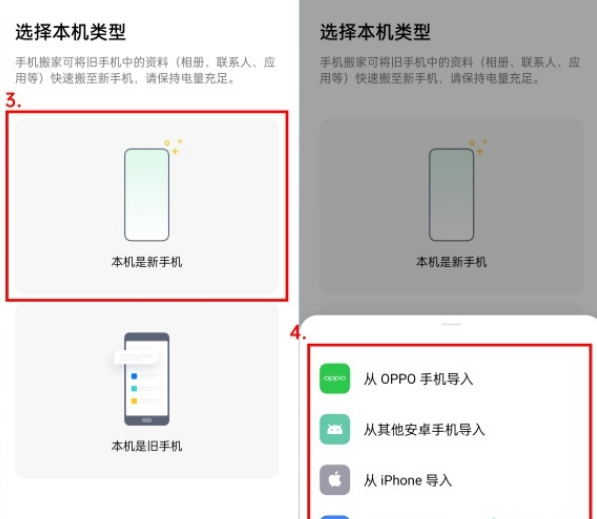
3、如果旧手机是OPPO手机,在新手机上点击“从OPPO手机导入”。点击后就会出现一个二维码。
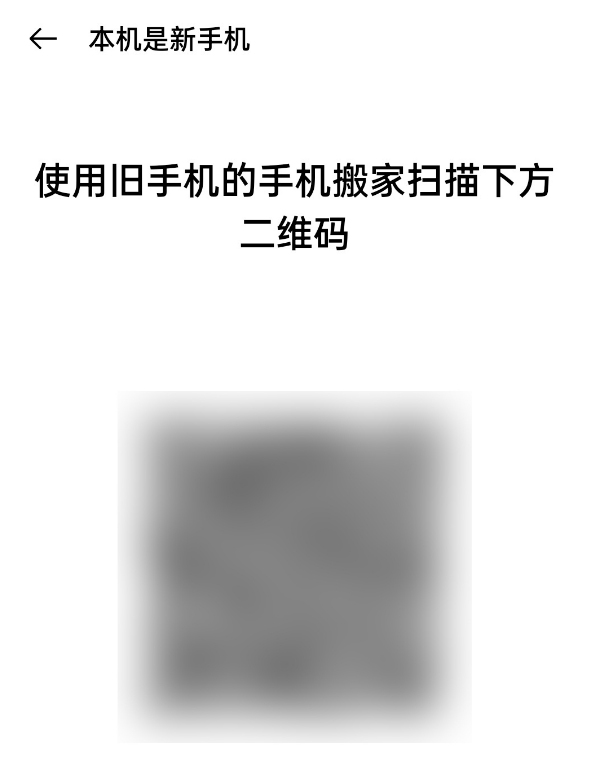
4、如果旧手机是其它品牌手机,勾选相应选项后根据提示进行相应操作即可。
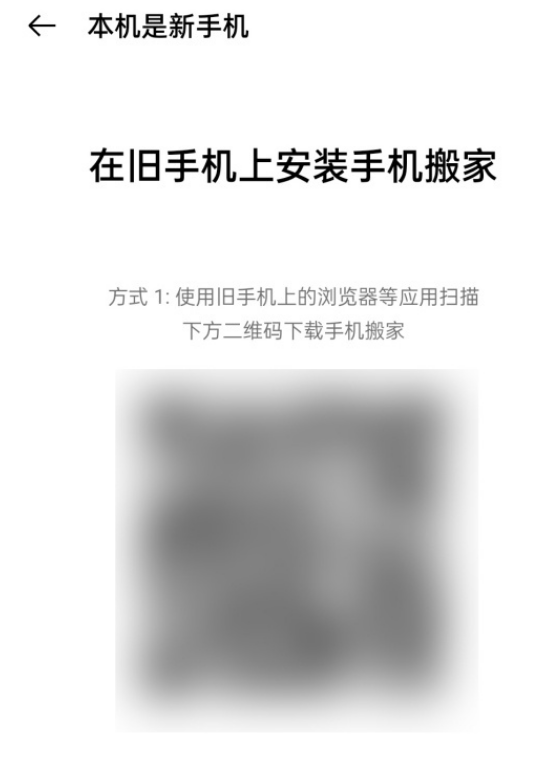
5、在旧手机上点击“本机是旧手机”,就会出现扫码界面,用旧手机扫描新手机上的二维码。
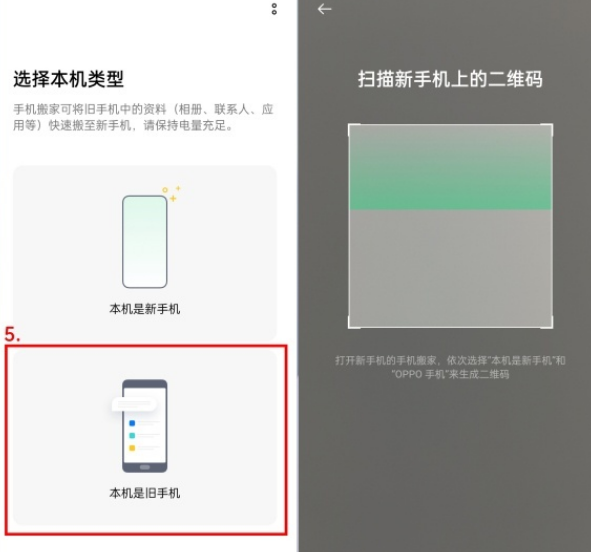
6、连接后正式进入搬家界面。
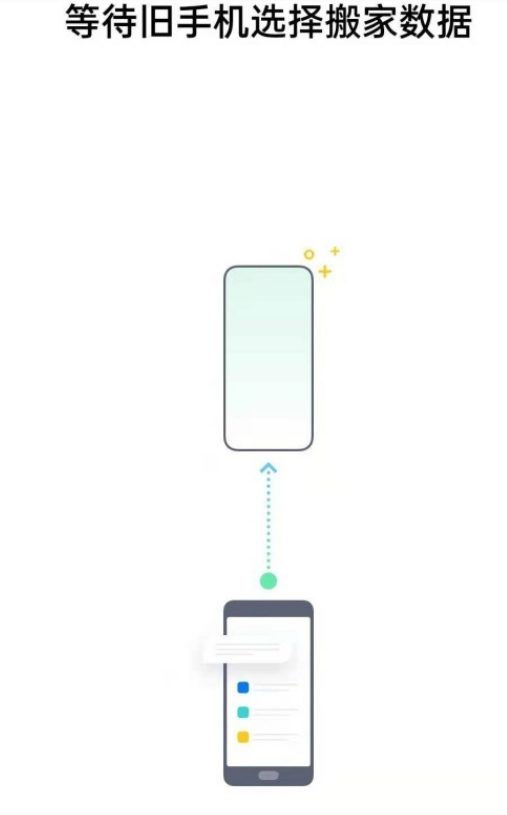
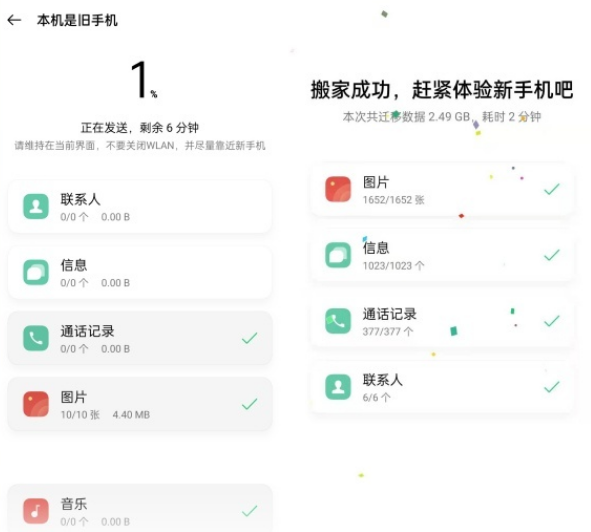
以上这篇文章就是oppo手机搬家教程,更多精彩内容尽在自由互联!
